win10初始化显示找不到恢复环境 Win10恢复环境找不到解决方法
在使用Win10电脑时,有时候会遇到初始化显示找不到恢复环境的问题,这种情况可能会让人感到困惑和焦虑,因为恢复环境在系统出现问题时起到了重要的作用。要解决这个问题,我们可以尝试一些方法来找回Win10恢复环境,从而确保系统的稳定和安全运行。接下来我们将为大家介绍一些解决方法,希望能帮助大家顺利解决这一问题。
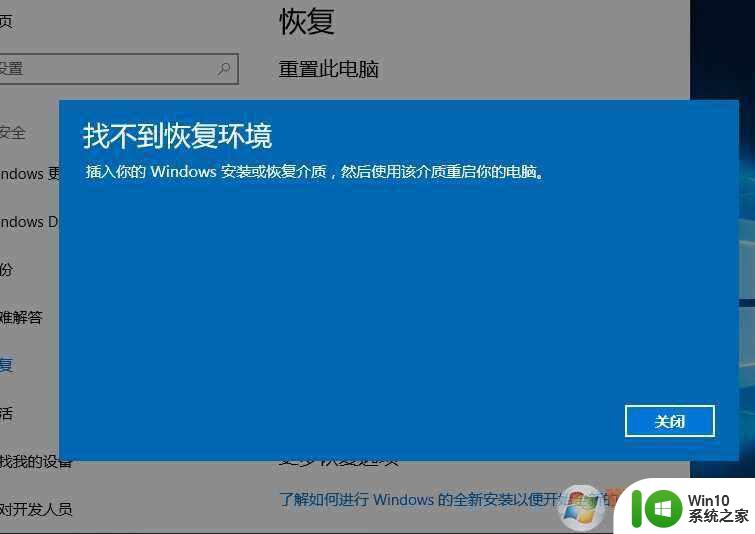
方法1:开启Windows RE
如果Windows恢复环境被禁用了的话,那么当然会出现Win10找不到恢复环境问题,所以我们需要将其启用。如果您不确定自己是否已经开启的话,可以先在命令提示符中执行reagentc /info命令来检查恢复环境状态。
1、点击桌面下方的“搜索”。
2、输入“cmd”并“以管理员身份运行”。
3、输入“reagentc /info”检查WinRE的状态,然后按下“回车”。如果Windows RE状态显示“Disable”,请输入“reagentc /enable”将其启用。
方法2:检查并修复BCD中的WinRE
如果您电脑BCD(引导配置文件)中恢复环境出现错误的话,也是会导致电脑恢复环境丢失问题的。所以我们可以选择检查并修复BCD中的WinRE。
1、以管理员权限打开cmd,然后输入bcdedit /enum all并按Enter键执行。
2、在Windows启动加载器中,找到“标识符”和“recoverysequence”。
3、找到带有数值的“标识符”。确保“device”和“osdevice”的路径相同。“device”和“osdevice”会显示Winre.wim文件的路径。如果不是,则需要输入以下命令并将当前标识符指定给具有相同路径的另一个驱动器。
bcdedit /set {current} recoverysequence { recoverysequence后的值}。
方法3:修复丢失或损坏的Winre.wim
Winre.wim文件会直接影响到电脑恢复环境的工作状态,如果它丢失或者损坏的话。很有可能会遇到Win10恢复环境丢失问题,不过也不用太担心,我们可以通过命令行来修复丢失或损坏的Winre.wim,从而修复电脑找不到恢复环境问题。
1、在另一台正常运行的电脑上找到Winre.wim文件,并将其复制到当前电脑上的C:\Windows\System32\Recovery目录下。
2、输入以下命令来重新设置路径:
reagentc /setreimage /path C:\Windows\System32\Recovery\WindowsRE
3、输入reagentc /info以检查Winre.wim文件的路径。
以上就是win10初始化显示找不到恢复环境的全部内容,有遇到这种情况的用户可以按照以上方法来解决,希望能帮助到大家。
win10初始化显示找不到恢复环境 Win10恢复环境找不到解决方法相关教程
- win10初始化找不到恢复环境怎么办 win10找不到恢复环境的修复方法
- 找不到恢复环境win10怎么办 找不到恢复环境win10恢复方法
- 初始化win10找不到恢复环境怎么解决 win10恢复环境丢失怎么办
- 戴尔win10恢复出厂设置找不到恢复环境怎么解决 戴尔win10恢复出厂设置找不到恢复环境解决方法
- win10找不到恢复环境怎么回事 win10恢复出厂设置找不到恢复环境解决方法
- win10恢复出厂设置找不到恢复环境如何解决 win10恢复出厂设置找不到恢复环境怎么办
- win10重置此电脑找不到恢复环境如何处理 电脑win10重置系统找不到恢复环境解决方法
- win10恢复出厂设置找不到恢复环境怎么办 win10系统恢复出厂设置找不到恢复环境如何处理
- win10找不到恢复环境怎么解决 Win10系统找不到恢复环境的解决办法
- win10恢复系统显示找不到恢复环境如何修复 win10恢复环境丢失如何修复
- 找不到恢复环境win10笔记本恢复出厂设置怎么解决 win10笔记本恢复环墫找不到怎么办
- win10强制恢复出厂设置找不到恢复环境如何解决 Win10恢复环境丢失如何解决
- 蜘蛛侠:暗影之网win10无法运行解决方法 蜘蛛侠暗影之网win10闪退解决方法
- win10玩只狼:影逝二度游戏卡顿什么原因 win10玩只狼:影逝二度游戏卡顿的处理方法 win10只狼影逝二度游戏卡顿解决方法
- 《极品飞车13:变速》win10无法启动解决方法 极品飞车13变速win10闪退解决方法
- win10桌面图标设置没有权限访问如何处理 Win10桌面图标权限访问被拒绝怎么办
win10系统教程推荐
- 1 蜘蛛侠:暗影之网win10无法运行解决方法 蜘蛛侠暗影之网win10闪退解决方法
- 2 win10桌面图标设置没有权限访问如何处理 Win10桌面图标权限访问被拒绝怎么办
- 3 win10关闭个人信息收集的最佳方法 如何在win10中关闭个人信息收集
- 4 英雄联盟win10无法初始化图像设备怎么办 英雄联盟win10启动黑屏怎么解决
- 5 win10需要来自system权限才能删除解决方法 Win10删除文件需要管理员权限解决方法
- 6 win10电脑查看激活密码的快捷方法 win10电脑激活密码查看方法
- 7 win10平板模式怎么切换电脑模式快捷键 win10平板模式如何切换至电脑模式
- 8 win10 usb无法识别鼠标无法操作如何修复 Win10 USB接口无法识别鼠标怎么办
- 9 笔记本电脑win10更新后开机黑屏很久才有画面如何修复 win10更新后笔记本电脑开机黑屏怎么办
- 10 电脑w10设备管理器里没有蓝牙怎么办 电脑w10蓝牙设备管理器找不到
win10系统推荐
- 1 番茄家园ghost win10 32位官方最新版下载v2023.12
- 2 萝卜家园ghost win10 32位安装稳定版下载v2023.12
- 3 电脑公司ghost win10 64位专业免激活版v2023.12
- 4 番茄家园ghost win10 32位旗舰破解版v2023.12
- 5 索尼笔记本ghost win10 64位原版正式版v2023.12
- 6 系统之家ghost win10 64位u盘家庭版v2023.12
- 7 电脑公司ghost win10 64位官方破解版v2023.12
- 8 系统之家windows10 64位原版安装版v2023.12
- 9 深度技术ghost win10 64位极速稳定版v2023.12
- 10 雨林木风ghost win10 64位专业旗舰版v2023.12